|
Im Lieferumfang des
Bartels AutoEngineer ist eine umfangreiche Bibliothek mit Layoutsymbolen enthalten. Natürlich kann jedoch der Fall eintreten, dass Sie für Ihr aktuell zu bearbeitendes Projekt Layoutsymbole benötigen, die noch nicht in der mitgelieferten Bibliothek definiert sind. Nachfolgend wird anhand von Beispielen die Erstellung derartiger Bibliothekssymbole beschrieben. Dabei werden entsprechend der Datenbankhierarchie (siehe hierzu auch
Kapitel 1.3) ausgehend von der untersten Hierarchieebene zunächst verschiedene Pad- und Padstacksymbole und anschließend einige Gehäusesymbole (auf Bauteilebene) definiert. Alle diese Symbole werden in dem in den vorhergehenden Kapiteln bearbeiteten DDB-File
demo.ddb abgelegt. Gehen Sie hierzu zunächst in das Verzeichnis, in dem
demo.ddb abgelegt ist, und starten Sie den AutoEngineer:
> bae 
Rufen Sie das Layoutmodul auf:
| Layout |  |
Sie befinden sich nun im
Layouteditor des
Bartels AutoEngineer und können mit der Erstellung der Bibliothekselemente beginnen. Bevor Sie jedoch (unter Verwendung der entsprechenden Datenblätter) eigene Layoutsymbole erzeugen, sollten Sie sich mit den Regeln zur Erstellung derartiger Symbole vertraut machen. Häufig existieren neben den Vorgaben aus den Datenblättern je nach zu verwendender Technologie firmen- bzw. fertigungsspezifische Konventionen, die zu beachten sind. Beispiele hierfür sind etwa Vorgaben für die Verwendung und Definition von Lötaugen, eine spezielle Kennzeichnung der Bauteil-Einbaulage bzw. des Pin 1 am Bauteil, das Raster zur Platzierung der Pins, der Bauteil-Nullpunkt für die Platzierung, der Bauteil-Pickpunkt für die automatische Bestückung, die Mindesthöhe für Texte, die Verwendung von Bohrsymbolen auf dem Bohrplan, einzuhaltende Bauteilmindestabstände (z.B. für SMDs auf der Lötseite), usw. In diesem Zusammenhang sollten Sie sich unbedingt auch mit der Lagenzuordnung (siehe
Kapitel 4.1.5) vertraut machen, um eine korrekte Datenübergabe an die Fertigung zu ermöglichen.
Abbildung 4-1 zeigt die Layoutbibliothekssymbole, die wir in diesem Abschnitt erstellen werden.
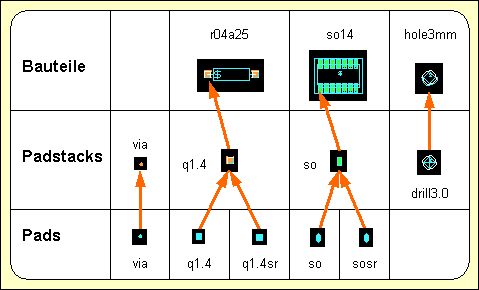
Abbildung 4-1: Layout-Bibliothekssymbole
4.2.1 Paderstellung
Auf Padebene werden durch die Definition von Kupferflächen die Lötaugenformen festgelegt. Die in dieser Ebene generierten Padsymbole werden dann in der Padstackebene über die verschiedenen Lagen zu einem Stapel (Padstack) zusammengefasst und bilden die eigentliche Bauteil-Anschlussdefinition.
Ein Pad sollte in jedem Fall zunächst lagenfrei definiert werden (dies ist die Standardeinstellung im
bsetup) und erst im Padstack einer Signal- oder Dokumentarlage zugewiesen werden. Dadurch ist sichergestellt, dass bei einer eventuell notwendigen Änderung der Lagenzuordnung bei Verwendung einer anderen Fertigungstechnologie der Aufwand für die Bibliotheksanpassung möglichst gering ist.
Erzeugen eines Padsymbols
Generieren Sie mit den folgenden Befehlen in der Datei
demo.ddb ein Padsymbol mit dem Elementnamen
via und einer Elementgröße von 1*1mm:
| Datei |  |
| Neues Element |  |
| Pad |  |
| Dateiname ? | demo  |
| Elementname ? | via  |
| Elementbreite (mm/") ? | 1  |
| Elementhoehe (mm/") ? | 1  |
Auf dem Bildschirm sehen Sie nun einen quadratischen Rahmen mit einem Kreuz in der Mitte. Der Rahmen beschreibt die Elementgrenzen des Pads, während das Kreuz die Position des Element-Nullpunktes kennzeichnet.
Definieren der Kupferfläche
Definieren Sie im Nullpunkt des Pads eine kreisförmige Kupferfläche mit einem Durchmesser von 0.9mm. Dies geschieht mit folgenden Befehlen:
| Flaechen |  |
| Neue Kupferflaeche |  |
| Sprung absolut |  |
| Abs. X Koordinate (mm/") ? | 0.45  |
| Abs. Y Koordinate (mm/") ? | 0  |
| Bogen links |  |
| Sprung absolut |  |
| Abs. X Koordinate (mm/") ? | 0  |
| Abs. Y Koordinate (mm/") ? | 0  |
| Fertig |  |
Definieren der Elementgrenzen
Sie können die Elementgrenzen des Padsymbols so umdefinieren, dass die Objekte des Pads möglichst dicht umschlossen werden. Dies geschieht wie folgt:
| Einstellungen |  |
| Obere Elementgrenze |  |
| Sprung absolut |  |
| Abs. X Koordinate (mm/") ? | 0  |
| Abs. Y Koordinate (mm/") ? | 0  |
| Untere Elementgrenze |  |
| Sprung absolut |  |
| Abs. X Koordinate (mm/") ? | 0  |
| Abs. Y Koordinate (mm/") ? | 0  |
Sichern des erstellten Symbols
Sie haben theoretisch die Möglichkeit, am Padsymbol Dokumentation (Text, Dokumentarlinien oder Dokumentarflächen auf Dokumentarlagen) zu definieren. Da sich daraus aber eine sehr spezifische Paddefinition ergeben würde, die in recht wenigen übergeordneten Layoutsymbolen verwendet werden könnte, empfehlen wir, derartige Definitionen erst auf Padstack oder Bauteilebene vorzunehmen. Speichern Sie das Padsymbol nun mit folgenden Befehlen ab:
| Datei |  |
| Speichern |  |
Das Padsymbol ist nun definiert und unter dem Elementnamen
via in der Datei
demo.ddb abgespeichert. Wir werden dieses Padsymbol später in einen Padstack laden, der für die Leiterbahn-Durchkontaktierungen (Umsteiger) beim manuellen bzw. automatischen Routen verwendet wird.
Definition quadratischer Pads
Definieren Sie nun mit den folgenden Kommandos in der Datei
demo.ddb ein Padsymbol mit dem Elementnamen
q1.4 und einer quadratischen Kupferfläche mit der Kantenlänge 1.4mm:
| Datei |  |
| Neues Element |  |
| Pad |  |
| Dateiname ? | demo  |
| Elementname ? | q1.4  |
| Elementbreite (mm/") ? | 2  |
| Elementhoehe (mm/") ? | 2  |
| Flaechen |  |
| Neue Kupferflaeche |  |
| Sprung absolut |  |
| Abs. X Koordinate (mm/") ? | 0.7  |
| Abs. Y Koordinate (mm/") ? | 0.7  |
| Sprung relativ |  |
| Rel. X Koordinate (mm/") ? | -1.4  |
| Rel. Y Koordinate (mm/") ? | 0  |
| Sprung relativ |  |
| Rel. X Koordinate (mm/") ? | 0  |
| Rel. Y Koordinate (mm/") ? | -1.4  |
| Sprung relativ |  |
| Rel. X Koordinate (mm/") ? | 1.4  |
| Rel. Y Koordinate (mm/") ? | 0  |
| Fertig |  |
| Datei |  |
| Speichern |  |
Im vorhergehenden Arbeitsschritt wurde das Pad q1.4 definiert. Dieses Pad wird später in einem Padstack für bedrahtete Bauteile verwendet. Um auch ein dazugehöriges Symbol zur Generierung der Lötstopmaske zur Verfügung zu haben, ist ein entsprechendes Pad mit einer etwas größeren Kupferfläche zu erzeugen. Kopieren Sie mit den folgenden Kommandos das (noch geladene) Padsymbol
q1.4 auf
q1.4sr (quadratisch 1.4mm, solder resist), und vergrößern Sie die auf
q1.4sr definierte Kupferfläche um 0.1mm:
| Datei |  |
| Ablegen auf Namen |  |
| Dateiname ? |  |
| Elementname ? | q1.4sr  |
| Laden |  |
| Pad |  |
| Dateiname ? |  |
| Elementname ? | q1.4sr  |
| Flaechen |  |
| Flaeche groesser |  |
| Positionieren auf Flächenecke/-kante |  |
| Expansionsdistanz (mm/") ? | 0.1  |
| Datei |  |
| Speichern |  |
Definition von Finger-Pads
Definieren Sie nun mit den folgenden Kommandos in der Datei
demo.ddb ein Padsymbol mit dem Elementnamen
so und einer fingerförmigen Kupferfläche mit einer Breite von 0.7mm und einer Länge von 1.7mm:
| Datei |  |
| Neues Element |  |
| Pad |  |
| Dateiname ? | demo  |
| Elementname ? | so  |
| Elementbreite (mm/") ? | 1  |
| Elementhoehe (mm/") ? | 2  |
| Flaechen |  |
| Neue Kupferflaeche |  |
| Sprung absolut |  |
| Abs. X Koordinate (mm/") ? | 0.35  |
| Abs. Y Koordinate (mm/") ? | 0.5  |
| Bogen links |  |
| Sprung relativ |  |
| Rel. X Koordinate (mm/") ? | -0.35  |
| Rel. Y Koordinate (mm/") ? | 0  |
| Sprung relativ |  |
| Rel. X Koordinate (mm/") ? | -0.35  |
| Rel. Y Koordinate (mm/") ? | 0  |
| Sprung relativ |  |
| Rel. X Koordinate (mm/") ? | 0  |
| Rel. Y Koordinate (mm/") ? | -1  |
| Bogen links |  |
| Sprung relativ |  |
| Rel. X Koordinate (mm/") ? | 0.35  |
| Rel. Y Koordinate (mm/") ? | 0  |
| Sprung relativ |  |
| Rel. X Koordinate (mm/") ? | 0.35  |
| Rel. Y Koordinate (mm/") ? | 0  |
| Fertig |  |
| Datei |  |
| Speichern |  |
Im vorhergehenden Arbeitsschritt wurde das Pad
so (SO-Gehäuse-Pad) definiert. Dieses Pad stellt die Lötaugenform für einen SMD-Anschluss dar. Generieren Sie mit den folgenden Kommandos aus dem (noch geladenen) Pad
so das Pad
sosr (für Lötstop, solder resist) mit einer um 0.05mm expandierten Kupferfläche:
| Datei |  |
| Ablegen auf Namen |  |
| Dateiname ? |  |
| Elementname ? | sosr  |
| Laden |  |
| Pad |  |
| Dateiname ? |  |
| Elementname ? | sosr  |
| Flaechen |  |
| Flaeche groesser |  |
| Positionieren auf Flächenecke/-kante |  |
| Expansionsdistanz (mm/") ? | 0.05  |
| Datei |  |
| Speichern |  |
Überprüfung des Dateiinhaltes
Sie haben nun eine Reihe von Padsymbolen definiert und in der Datei
demo.ddb abgespeichert. Dies lässt sich wie folgt überprüfen:
| Datei |  |
| Dateiinhalt |  |
| Pad |  |
| Dateiname ? |  |
Da bei der Abfrage nach dem Dateinamen ein leerer String angegeben wurde, verwendet das System den Dateinamen des im Speicher befindlichen Elements (also
demo.ddb). Das System sollte nun im Grafikarbeitsbereich folgende Liste mit den in der Datei
demo.ddb enthaltenen Padsymbolen ausgeben:
Typ : Pad / Datei : demo.ddb
: q1.4 : q1.4sr : so : sosr
: via - Ende -
Betätigen Sie nun die Leertaste, um wieder in die Menüoberfläche zu gelangen.
4.2.2 Padstackerstellung
Die in der Padebene erstellten Symbole werden auf Padstackebene über die verschiedenen Lagen zu einem Stapel (Padstack) zusammengefasst und bilden die eigentliche Bauteil-Anschlussdefinition. Im Padstack wird auch die Bohrinformation gespeichert, und zwar für gebohrte Pins in jedem Fall als Bohrungselement sowie wahlweise zusätzlich als Text und/oder Zeichnung auf der Bohrplan-Dokumentarlage. Für SMD-Anschlüsse entfällt beides. Auch können auf Padstackebene z.B. Sperrflächen definiert werden, um die Anschlussart des
Autorouters zu bestimmen. Für reine Bohrlöcher (Befestigungsloch, Bezugsaufnahmeloch, ...) genügt die Definition eines Bohrungselements mit einer Sperrfläche, die verhindert, dass der
Autorouter Leiterbahnen über das Bohrloch hinweg verlegt.
In den nachfolgend beschriebenen Arbeitschritten werden unter Verwendung der im vorherigen Abschnitt erzeugten Padsymbole einige Padstacks erstellt. Dabei werden Elemente auf möglicherweise über die Farbtabelle unsichtbar geschaltete Lagen abgelegt. Um eine Kontrolle über die jeweiligen Eingaben zu haben, empfiehlt es sich, die Farbtabelle für die Dauer der Padstackerstellung so umzudefinieren, dass die Bohrungen, die Bohrplan-Dokumentarlage
, sowie alle drei Seiten der Dokumentarlage Loetmaske sichtbar sind. Dies geschieht über das Menü
z.B. auf folgende Weise:
| Farbpalette |  |
| Bohrungen |  |
| Positionieren auf gewünschte Farbe, weiß |  |
| -> Dok.-Lagen |  |
| Bohrplan/Beide Seiten |  |
| Positionieren auf gewünschte Farbe, hellblau |  |
| Loetmaske/Beide Seiten |  |
| Positionieren auf gewünschte Farbe, grau |  |
| Loetmaske/Seite 1 |  |
| Positionieren auf gewünschte Farbe, dunkelgrau |  |
| Loetmaske/Seite 2 |  |
| Positionieren auf gewünschte Farbe, hellgrau |  |
| Ende |  |
In den Farbauswahlmenüs erfolgt die Zuweisung einer Farbe an einen speziellen Anzeigeelementtyp durch Selektion des Anzeigeelements (bzw. der Lage) über die linke Maustaste sowie die anschließende Selektion der gewünschten Farbe. In den Farbauswahlmenüs des Layoutsystems besteht darüber hinaus die Möglichkeit der schnellen Lagen-Ein/Ausblendung mit Erhalt der aktuell eingestellten Farbe. Die Aktivierung bzw. Deaktivierung der Lagenanzeige erfolgt dabei durch Anwahl des Farbbuttons der gewünschten Lage mit der rechten Maustaste. In der Menüanzeige werden die Farbbuttons der aktuell ausgeblendeten Lagen durchgestrichen dargestellt.
Die soeben definierte Farbtabelle können Sie mit den folgenden Kommandos unter dem Namen
stackedit in der Datei
ged.dat (im BAE-Programmverzeichnis) abspeichern:
| Datei |  |
| Farben speichern |  |
| Elementname ? | stackedit  |
Die so gespeicherte Farbtabelle kann später nach Bedarf mit der Funktion
aus dem Menü
wieder im Layoutsystem aktiviert werden.
Erzeugen eines Padstacksymbols
Generieren Sie mit den folgenden Befehlen in der Datei
demo.ddb ein Padstacksymbol mit dem Elementnamen
via und einer Elementgröße von 1*1mm:
| Datei |  |
| Neues Element |  |
| Padstack |  |
| Dateiname ? | demo  |
| Elementname ? | via  |
| Elementbreite (mm/") ? | 1  |
| Elementhoehe (mm/") ? | 1  |
Auf dem Bildschirm sehen Sie nun einen quadratischen Rahmen mit einem Kreuz in der Mitte. Der Rahmen beschreibt die Elementgrenzen des Padstacks, während das Kreuz die Position des Element-Nullpunktes kennzeichnet.
Laden des/der Pads
Mit der Funktion
aus dem Menü
können Pads auf dem aktuell bearbeiteten Padstacksymbol geladen und platziert werden. Dabei erfolgt eine Abfrage nach dem Bibliotheksteilnamen, d.h. nach dem Namen des gewünschten Padsymbols. Hierbei wird zunächst ein Popupmenü zur Auswahl der Bibliotheksdatei angeboten, wobei die Dateinamensliste aus dem im BAE-Setup definierten Pfadnamen für die Layoutbibliothek abgeleitet wird, d.h. es werden alle im Verzeichnis der im System angemeldeten Standardlayoutbibliothek enthaltenen DDB-Dateien aufgelistet. Nach Auswahl der Layoutbibliothek (hier kann mit
auch die aktuell bearbeitete DDB-Datei selektiert werden) erfolgt die Abfrage nach dem gewünschten Padsymbol (mit entsprechendem Popupmenü). Padsymbole können wahlweise auch direkt durch Eingabe des Bibliotheksdateinamens, eines Schrägstrichs
(/) und des Elementnamens spezifiziert werden (ein Fragezeichen anstelle des Elementnamens aktiviert hierbei wiederum ein Popupmenü mit den in der angegebenen Bibliotheksdatei enthaltenen Padsymbolen). Durch die Eingabe eines Leerstrings auf die Abfrage nach dem Padsymbol wird das zuletzt mit
selektierte Padsymbol ausgewählt (sofern zuvor bereits ein solches spezifiziert wurde).
Laden Sie mit den folgenden Kommandos das Padsymbol
via, platzieren Sie es auf dem Padstack-Nullpunkt, und definieren Sie es als auf allen Signallagen vorhanden:
| Bauteile |  |
| Neues Bauteil |  |
| Bibliotheksteilname ? | via  |
| Eingabe Lage |  |
| Alle Lagen |  |
| Fertig |  |
Definieren der Bohrung
Definieren Sie mit den folgenden Kommandos eine Bohrung mit einem Durchmesser von 0.5mm:
| Texte, Bohrungen |  |
| Bohrung setzen |  |
| Bohrdurchmesser ( 0.00mm) ? | 0.5  |
| Fertig |  |
Die im Untermenü der Funktion
angebotene Option
ermöglicht die Zuweisung einer speziellen Bohrklasse für die Definition und Bearbeitung partieller Durchkontaktierungen (siehe hierzu auch
Kapitel 4.6.11. Über die Option
können Bohrungen wahlweise auch mit einer Spiegelungsbohrklasse versehen werden. Diese Bohrklasse wird aktiviert, wenn das Bauteil, auf dem sich die Bohrung befindet, gespiegelt wird. Damit ist die Definition spiegelbarer Bauteile mit partiellen Durchkontaktierungen möglich. Bei geladenem Padstack wird die optionale Spiegelungsbohrklasse unterhalb der Standardbohrungsklasse dargestellt. Auf Layoutebene ist immer nur die dem Spiegelungsmodus entsprechende Bohrklasse sichtbar.
Definieren eines Bohrsymbols
Definieren Sie mit den folgenden Kommandos eine Dokumentarlinie auf der Dokumentarlage Bohrplan (Beide Seiten) zur Darstellung des Bohrplansymbols (es empfiehlt sich, vorher die Koordinatenanzeige auf Inch, und das Eingaberaster auf 1/80 Zoll umzustellen; die Koordinaten zur Positionierung auf die Linien-Eckpunkte können jeweils rechts oben im Info-Feld abgelesen werden):
| Einstellungen |  |
| Koordinatenanzeige |  |
| inch Anzeige |  |
| Raster/Winkel |  |
| Eingaberaster |  |
| 1/80 Zoll |  |
| W+R einhalten |  |
| Flaechen |  |
| Dokumentarlinie |  |
| Bohrplan |  |
| Positionieren auf [0.0125",0.0125"] |  |
| Positionieren auf [-0.0125",0.0125"] |  |
| Positionieren auf [0.0125",-0.0125"] |  |
| Positionieren auf [-0.0125",-0.0125"] |  |
| Positionieren auf [0.0125",0.0125"] |  |
| Fertig |  |
Definieren einer Sperrfläche
Definieren Sie mit den folgenden Kommandos entsprechend der Padform eine runde Sperrfläche mit einem Durchmesser von 0.9mm auf der Dokumentarlage Bohrplan (Beide Seiten):
| Flaechen |  |
| Neue Sperrflaeche |  |
| Dokumentarlage |  |
| Bohrplan |  |
| Sprung absolut |  |
| Abs. X Koordinate (mm/") ? | 0.45  |
| Abs. Y Koordinate (mm/") ? | 0  |
| Bogen links |  |
| Positionieren auf Nullpunkt [0,0] |  |
| Fertig |  |
Der Design Rule Check ist in der Lage, auf Dokumentarlagen definierte Sperrflächen gegeneinander zu prüfen. Obige Sperrflächendefinition bewirkt, dass der Design Rule Check Abstandsfehler meldet, wenn Durchkontaktierungen (beim manuellen Routen) versehentlich übereinander gesetzt werden.
Sichern des erstellten Symbols
Das Padstacksymbol
via ist nun definiert. Vergessen Sie nicht, das soeben erstellte Symbol zu sichern:
| Datei |  |
| Speichern |  |
Definieren eines Padstacksymbols für gebohrte Bauteilanschlüsse
Erzeugen Sie mit den folgenden Kommandos in der Datei
demo.ddb das Padstacksymbol
q1.4 mit einer Elementgröße von 2*2mm:
| Datei |  |
| Neues Element |  |
| Padstack |  |
| Dateiname ? | demo  |
| Elementname ? | q1.4  |
| Elementbreite (mm/") ? | 2  |
| Elementhoehe (mm/") ? | 2  |
Laden Sie mit den folgenden Kommandos die Padsymbole
q1.4 (Alle Lagen) und
q1.4sr (Dokumentarlage Loetmaske - Beide Seiten; für Lötstopmaske):
| Bauteile |  |
| Neues Bauteil |  |
| Bibliotheksteilname ? | q1.4  |
| Eingabe Lage |  |
| Alle Lagen |  |
| Fertig |  |
| Neues Bauteil |  |
| Bibliotheksteilname ? | q1.4sr  |
| Eingabe Lage |  |
| Dokumentarlage |  |
| Loetmaske |  |
| Beide Seiten |  |
| Fertig |  |
Definieren Sie mit den folgenden Kommandos eine Dokumentarlinie auf der Dokumentarlage Bestueckungsplan (Seite 2) zur Kennzeichnung des Anschlusses:
| Flaechen |  |
| Dokumentarlinie |  |
| Bestueckungsplan |  |
| Positionieren auf [0.025",0.025"] |  |
| Positionieren auf [-0.025",0.025"] |  |
| Positionieren auf [-0.025",-0.025"] |  |
| Positionieren auf [0.025",-0.025"] |  |
| Positionieren auf [0.025",0.025"] |  |
| Fertig |  |
Definieren Sie eine Bohrung mit einem Durchmesser von 0.9mm:
| Texte, Bohrungen |  |
| Bohrung setzen |  |
| Bohrdurchmesser ( 0.00mm) ? | 0.9  |
| Fertig |  |
Definieren Sie mit den folgenden Kommandos eine Dokumentarlinie auf der Dokumentarlage Bohrplan (Beide Seiten) zur Darstellung des Bohrplansymbols:
| Flaechen |  |
| Dokumentarlinie |  |
| Bohrplan |  |
| Positionieren auf [0.0125",0.0125"] |  |
| Positionieren auf [-0.0125",0.0125"] |  |
| Positionieren auf [-0.0125",-0.0125"] |  |
| Positionieren auf [0.0125",-0.0125"] |  |
| Positionieren auf [0.0125",0.0125"] |  |
| Fertig |  |
Stellen Sie das Eingaberaster auf 1/200 Zoll ein, und definieren Sie an den vier Eckpunkten des Padstacks jeweils eine kleine quadratische Sperrfläche auf Alle Lagen:
| Raster/Winkel |  |
| Eingaberaster |  |
| 1/200 Zoll |  |
| W+R einhalten |  |
| Flaechen |  |
| Neue Sperrflaeche |  |
| Alle Lagen |  |
| Positionieren auf [0.0250",0.0250"] |  |
| Positionieren auf [0.0300",0.0250"] |  |
| Positionieren auf [0.0300",0.0300"] |  |
| Positionieren auf [0.0250",0.0300"] |  |
| Fertig |  |
| Flaeche kopieren |  |
| Positionieren auf [0.0250",0.0250"] |  |
| Positionieren auf [-0.0300",0.0250"] |  |
| Flaeche kopieren |  |
| Positionieren auf [-0.0300",0.0250"] |  |
| Positionieren auf [-0.0300",-0.0300"] |  |
| Flaeche kopieren |  |
| Positionieren auf [-0.0300",-0.0300"] |  |
| Positionieren auf [0.0250",-0.0300"] |  |
Mit Hilfe der in obigem Arbeitsgang definierten Sperrflächen wird die Anschlussart des
Autorouters (nur orthogonal) für den Padstack
q1.4 festgelegt.
Vergessen Sie nicht, das soeben erstellte Symbol zu speichern:
| Datei |  |
| Speichern |  |
Definieren eines Padstacksymbols für SMD-Anschlüsse
Erzeugen Sie mit den folgenden Kommandos in der Datei
demo.ddb das Padstacksymbol
so mit einer Elementgröße von 1*2mm:
| Datei |  |
| Neues Element |  |
| Padstack |  |
| Dateiname ? | demo  |
| Elementname ? | so  |
| Elementbreite (mm/") ? | 1  |
| Elementhoehe (mm/") ? | 2  |
Laden Sie mit den folgenden Kommandos die Padsymbole
so (Oberste Lage bzw. Bestueckseite) und
sosr (Dokumentarlage Loetmaske - Seite 2; für Lötstopmaske):
| Bauteile |  |
| Neues Bauteil |  |
| Bibliotheksteilname ? | so  |
| Eingabe Lage |  |
| Lage n (Bests.) |  |
| Fertig |  |
| Neues Bauteil |  |
| Bibliotheksteilname ? | sosr  |
| Eingabe Lage |  |
| Dokumentarlage |  |
| Loetmaske |  |
| Seite 2 |  |
| Fertig |  |
Definieren Sie mit den folgenden Kommandos eine Dokumentarlinie auf der Dokumentarlage Bestueckunsplan (Seite 2) zur Kennzeichnung des Anschlusses:
| Flaechen |  |
| Dokumentarlinie |  |
| Bestueckungsplan |  |
| Positionieren auf [0.0150",0.0350"] |  |
| Positionieren auf [-0.0150",0.0350"] |  |
| Positionieren auf [-0.0150",-0.0350"] |  |
| Positionieren auf [0.0150",-0.0350"] |  |
| Positionieren auf [0.0150",0.0350"] |  |
| Fertig |  |
Vergessen Sie nicht, das soeben erstellte Symbol zu speichern:
| Datei |  |
| Speichern |  |
Definieren eines Padstack-Bohrsymbols
Erzeugen Sie mit den folgenden Kommandos in der Datei
demo.ddb das Padstacksymbol
drill3.0 mit einer Elementgröße von 3*3mm:
| Datei |  |
| Neues Element |  |
| Padstack |  |
| Dateiname ? | demo  |
| Elementname ? | drill3.0  |
| Elementbreite (mm/") ? | 3  |
| Elementhoehe (mm/") ? | 3  |
Definieren Sie mit den folgenden Kommandos eine Bohrung mit einem Durchmesser von 3.0mm, und ordnen Sie dieser Bohrung die Bohrungsklasse
Z zu (dieses Kennzeichen kann später im
CAM-Prozessor zur gezielten Ausgabe von nicht durchkontaktierten Bohrungen verwendet werden; siehe
Kapitel 4.7.13, Ausgabe von Bohrdaten):
| Texte, Bohrungen |  |
| Bohrung setzen |  |
| Bohrdurchmesser ( 0.00mm) ? | 3.0  |
| Bohrungsklasse |  |
| Neue Bohrungsklasse (-,A..Z) (-) ? | Z  |
| Fertig |  |
Die Eingabe eines Bindestrichs
(-) auf die Abfrage nach der Bohrungsklasse bewirkt die Zuordnung der Bohrung zu keiner speziellen Bohrungsklasse. Dies ist zugleich die Standardeinstellung für die Definition von Bohrungen.
Definieren Sie mit den folgenden Kommandos eine Dokumentarlinie auf der Dokumentarlage Bohrplan (Beide Seiten) zur Darstellung des Bohrplansymbols:
| Flaechen |  |
| Dokumentarlinie |  |
| Bohrplan |  |
| Positionieren auf [0.00",0.05"] |  |
| Positionieren auf [-0.05",0.00"] |  |
| Positionieren auf [0.00",-0.05"] |  |
| Positionieren auf [0.05",0.00"] |  |
| Positionieren auf [0.00",0.05] |  |
| Fertig |  |
Definieren Sie mit folgenden Kommandos eine der Bohrung entsprechende Sperrfläche auf Alle Lagen:
| Flaechen |  |
| Neue Sperrflaeche |  |
| Alle Lagen |  |
| Sprung absolut |  |
| Abs. X Koordinate (mm/") ? | 1.5  |
| Abs. Y Koordinate (mm/") ? | 0  |
| Bogen links |  |
| Sprung absolut |  |
| Abs. X Koordinate (mm/") ? | 0  |
| Abs. Y Koordinate (mm/") ? | 0  |
| Fertig |  |
Die Sperrflächendefinition ist notwendig, um zu verhindern, dass der
Autorouter Leiterbahnen über die Bohrung legt.
Vergessen Sie nicht, das soeben erstellte Symbol zu speichern:
| Datei |  |
| Speichern |  |
4.2.3 Bauteilerstellung
Auf der Bauteilebene werden die Gehäusebauformen erstellt. Die Bauteilanschlüsse werden durch das Laden und Platzieren von Padstacks definiert. Bauteile können auch Kupferflächen, Sperrflächen, Zeichnungsinformation, usw. enthalten. Der Bauteilname wird als Text durch das Attribut
$ definiert. Das
$-Zeichen wird auf der nächst höheren Hierarchieebene, d.h. auf der Layoutebene durch den Bauteilnamen ersetzt. Auch die anderen Attribute (wie z.B.
$val,
$llname, usw.) können durch entsprechende Textdefinitionen auf Bauteilebene im Layout visualisiert werden.
Es ist auch die Definition von Leiterbahnen und Durchkontaktierungen auf Bauteilebene möglich. Hierzu sind die im
Kapitel 4.3.4 besprochenen Funktionen zum manuellen Routen anzuwenden. In der Layout-Connectivity und im Design Rule Check werden die Verbindungen bzw. Abstände zwischen Leiterbahnen, die auf demselben Bauteil definiert sind, nicht berücksichtigt. Dadurch ist es z.B. möglich, Bauteile zur verfahrenstechnisch korrekten Repräsentation gedruckter Spulen zu erzeugen, wobei die Pinverbindungen jeweils aus zwei Teilbahnen herzustellen sind. Kurzschlüsse bzw. Abstandsfehler, die durch andere Leiterbahnen auf Layoutebene mit den Leiterbahnen der gedruckten Spule entstehen, werden weiterhin erkannt und angezeigt. Da die Leiterbahnen ein und desselben auf Layoutebene platzierten Bauteils nicht mehr gegeneinander geprüft werden, wird dringend empfohlen, schon bei der Erstellung des Bauteils einen Batch-DRC auf Bauteilebene durchzuführen. Die Parameter für die Abstandsprüfung sind dabei auf die kleinsten für die Verwendung des Bauteils vorgesehenen Mindestabstände einzustellen.
Im Folgenden werden unter Verwendung der im vorhergehenden Abschnitt definierten Padstacks drei Bauteile definiert. Das erste Bauteil ist ein Widerstandsgehäuse mit gebohrten Anschlüssen; das zweite Bauteil ist ein 14poliges SMD-Gehäuse; das dritte Layoutsymbol ist ein konstruktives Element, das ein Bohrloch repräsentiert.
Bevor Sie mit der Erstellung der Bauteile beginnen, sollten Sie das Eingaberaster auf 1/20 Zoll (Menü
) und die Koordinatenanzeige auf Inch (Menü
) einstellen.
Erzeugen eines Bauteilsymbols
Generieren Sie mit den folgenden Kommandos in der Datei
demo.ddb ein Bauteil mit dem Elementnamen
r04a25 und einer Elementgröße von 0.6*0.2 Zoll:
| Datei |  |
| Neues Element |  |
| Bauteil |  |
| Dateiname ? | demo  |
| Elementname ? | r04a25  |
| Elementbreite (mm/") ? | 0.6"  |
| Elementhoehe (mm/") ? | 0.2"  |
Auf dem Bildschirm sehen Sie einen rechteckigen Rahmen mit einem Kreuz links unten. Der Rahmen beschreibt die Elementgrenzen des Bauteils, während das Kreuz die Position des Element-Nullpunktes kennzeichnet.
Definieren der Bauteilanschlüsse
Mit der Funktion
aus dem Menü
können Pins auf dem aktuell bearbeiteten Gehäusesymbol platziert werden. Dabei ist der Pinname und der Name des zu verwendenden Padstacksymbols zu spezifizieren. Beachten Sie, dass die in einer Bauteildefinition verwendeten Pinbezeichnungen eindeutig sein müssen. Bei Angabe einer bereits verwendeten Pinbezeichnung erfolgt daher eine Verifikationsabfrage, in der der Anwender den Ersatz des entsprechenden Pins ausdrücklich bestätigen muss. Bei der nachfolgenden Abfrage nach dem Bibliotheksteilnamen, d.h. nach dem Namen des gewünschten Padstacksymbols wird zunächst ein Popupmenü zur Auswahl der Bibliotheksdatei angeboten, wobei die Dateinamensliste aus dem im BAE-Setup definierten Pfadnamen für die Layoutbibliothek abgeleitet wird, d.h. es werden alle im Verzeichnis der im System angemeldeten Standardlayoutbibliothek enthaltenen DDB-Dateien aufgelistet. Nach Auswahl der Layoutbibliothek (hier kann mit
auch die aktuell bearbeitete DDB-Datei selektiert werden) erfolgt die Abfrage nach dem gewünschten Padstacksymbol (mit entsprechendem Popupmenü). Padstacksymbole können wahlweise auch direkt durch Eingabe des Bibliotheksdateinamens, eines Schrägstrichs
(/) und des Elementnamens spezifiziert werden (ein Fragezeichen anstelle des Elementnamens aktiviert hierbei wiederum ein Popupmenü mit den in der angegebenen Bibliotheksdatei enthaltenen Padstacksymbolen). Durch die Eingabe eines Leerstrings auf die Abfrage nach dem Padstacksymbol wird das zuletzt mit
selektierte Padstacksymbol ausgewählt (sofern zuvor bereits ein solches spezifiziert wurde).
Definieren Sie die Anschlüsse
1 und
2 des Bauteils durch Laden und Platzieren des in
Kapitel 4.2.2 erstellten Padstacksymbols
q1.4:
| Bauteile |  |
| Neues Bauteil |  |
| Bauteilname ? | 1  |
| Bibliotheksteilname ? | q1.4  |
| Positionieren auf [0.1",0.1"] |  |
| Neues Bauteil |  |
| Bauteilname ? | 2  |
| Bibliotheksteilname ? |  |
| Positionieren auf [0.5",0.1"] |  |
Wird bei der Abfrage nach dem Bibliotheksteilnamen für den zu ladenden Padstack ein Leerstring eingegeben (Betätigen der Eingabetaste
 ), dann verwendet das System das zuvor geladene Padstacksymbol. Durch die Definition der Bauteilanschlüsse ist das Bauteil von der Logik her bereits vollständig beschrieben. Was nun noch fehlt, sind z.B. Zeichnungsinformationen, die für die CAM-Ausgabe benötigt werden. ), dann verwendet das System das zuvor geladene Padstacksymbol. Durch die Definition der Bauteilanschlüsse ist das Bauteil von der Logik her bereits vollständig beschrieben. Was nun noch fehlt, sind z.B. Zeichnungsinformationen, die für die CAM-Ausgabe benötigt werden.
Zeichnungsinformation für den Bestückungsplan
Definieren Sie mit den folgenden Kommandos eine Dokumentarlinie auf der Dokumentarlage Bestueckungsplan (Seite 2) zur Kennzeichnung des Bauteilumrisses:
| Flaechen |  |
| Dokumentarlinie |  |
| Bestueckungsplan |  |
| Positionieren auf [0.15",0.05"] |  |
| Positionieren auf [0.45",0.05"] |  |
| Positionieren auf [0.45",0.15"] |  |
| Positionieren auf [0.15",0.15"] |  |
| Positionieren auf [0.15",0.05"] |  |
| Fertig |  |
Definieren Sie nun mit den folgenden Kommandos zwei Linien vom Bauteilumriss zu den Bauteilanschlüssen auf der Dokumentarlage Bestueckungsplan:
| Flaechen |  |
| Dokumentarlinie |  |
| Bestueckungsplan |  |
| Positionieren auf [0.10",0.10"] |  |
| Positionieren auf [0.15",0.10"] |  |
| Fertig |  |
| Flaeche kopieren |  |
| Positionieren auf [0.10",0.10"] |  |
| Positionieren auf [0.45",0.10"] |  |
Platzhalter für den Bauteilnamen
Tragen Sie mit den folgenden Kommandos auf der Dokumentarlage Bestueckungsplan (Seite 2) den Text
$ ein:
| Texte, Bohrungen |  |
| Neuer Text |  |
| Dokumentarlage |  |
| Bestueckungsplan |  |
| Text ? | $  |
| Positionieren auf [0.15",0.05"] |  |
Anstelle des
$-Zeichens erscheint auf Layoutebene der Bauteilname. Derartige Textdefinitionen können später für die Bestückdatenausgabe verwendet werden. Bei der Bestückdatenausgabe werden anstelle eines Plots die auf der betreffenden Lage definierten Texte mit Koordinate und Drehwinkel ausgegeben. Aus diesem Grund ist dafür zu sorgen, dass der Text exakt auf die Position des Pickpunkts für den Bestückautomaten gesetzt wird. Zusätzlich darf die Position des Textes für die Bestückdatenausgabe auf Layoutebene nicht versehentlich (durch die Funktion
im Menü
) verändert werden. Dies kann durch eine entsprechende Definition der betreffenden Bestückdaten-Dokumentarlage mit Hilfe des Programms
bsetup (siehe
Kapitel 7.2) sichergestellt werden.
Definition des Nullpunkts
Setzen Sie mit den folgenden Kommandos den Nullpunkt des Bauteils auf den Pin
1:
| Einstellungen |  |
| Nullpunkt |  |
| Positionieren auf Pin "1",[0.1",0.1"] |  |
Der Nullpunkt des Bauteils ist auch der Referenzpunkt für die spätere Platzierung auf dem Layout. Bei Gehäusen mit gebohrten Anschlüssen ist dies meist die Position des ersten Pins, während bei SMD-Bauteilen häufig der Schwerpunkt des Symbols als Nullpunkt zu definieren ist.
Sichern des erstellten Symbols
Das Bauteilsymbol
r04a25 ist nun vollständig definiert. Vergessen Sie nicht, dieses Symbol zu sichern:
| Datei |  |
| Speichern |  |
Erstellung eines SMD-Bauteils
Generieren Sie mit den folgenden Kommandos in der Datei
demo.ddb ein Bauteil mit dem Elementnamen
so14 und einer Elementgröße von 0.5*0.4 Zoll:
| Datei |  |
| Neues Element |  |
| Bauteil |  |
| Dateiname ? | demo  |
| Elementname ? | so14  |
| Elementbreite (mm/") ? | 0.5"  |
| Elementhoehe (mm/") ? | 0.4"  |
Definieren Sie die Anschlüsse
1 bis
7 durch Laden und Platzieren des in
Kapitel 4.2.2 erstellten Padstacksymbols
so:
| Bauteile |  |
| Neues Bauteil |  |
| Bauteilname ? | 1  |
| Bibliotheksteilname ? | so  |
| Positionieren auf [0.10",0.10"] |  |
| Neues Bauteil |  |
| Bauteilname ? | 2  |
| Bibliotheksteilname ? |  |
| Positionieren auf [0.15",0.10"] |  |
| Neues Bauteil |  |
| Bauteilname ? | 3  |
| Bibliotheksteilname ? |  |
| Positionieren auf [0.20",0.10"] |  |
| Neues Bauteil |  |
| Bauteilname ? | 4  |
| Bibliotheksteilname ? |  |
| Positionieren auf [0.25",0.10"] |  |
| Neues Bauteil |  |
| Bauteilname ? | 5  |
| Bibliotheksteilname ? |  |
| Positionieren auf [0.30",0.10"] |  |
| Neues Bauteil |  |
| Bauteilname ? | 6  |
| Bibliotheksteilname ? |  |
| Positionieren auf [0.35",0.10"] |  |
| Neues Bauteil |  |
| Bauteilname ? | 7  |
| Bibliotheksteilname ? |  |
| Positionieren auf [0.40",0.10"] |  |
Definieren Sie die Anschlüsse
8 bis
14 durch Laden und Platzieren des Padstacksymbols
so:
| Bauteile |  |
| Neues Bauteil |  |
| Bauteilname ? | 8  |
| Bibliotheksteilname ? | so  |
| Positionieren auf [0.40",0.30"] |  |
| Neues Bauteil |  |
| Bauteilname ? | 9  |
| Bibliotheksteilname ? |  |
| Positionieren auf [0.35",0.30"] |  |
| Neues Bauteil |  |
| Bauteilname ? | 10  |
| Bibliotheksteilname ? |  |
| Positionieren auf [0.30",0.30"] |  |
| Neues Bauteil |  |
| Bauteilname ? | 11  |
| Bibliotheksteilname ? |  |
| Positionieren auf [0.25",0.30"] |  |
| Neues Bauteil |  |
| Bauteilname ? | 12  |
| Bibliotheksteilname ? |  |
| Positionieren auf [0.20",0.30"] |  |
| Neues Bauteil |  |
| Bauteilname ? | 13  |
| Bibliotheksteilname ? |  |
| Positionieren auf [0.15",0.30"] |  |
| Neues Bauteil |  |
| Bauteilname ? | 14  |
| Bibliotheksteilname ? |  |
| Positionieren auf [0.10",0.30"] |  |
Definieren Sie mit den folgenden Kommandos zwei Dokumentarlinien auf der Dokumentarlage Bestueckungsplan (Seite 2) zur Kennzeichnung des Bauteilumrisses:
| Flaechen |  |
| Dokumentarlinie |  |
| Bestueckungsplan |  |
| Positionieren auf [0.100",0.100"] |  |
| Positionieren auf [0.425",0.100"] |  |
| Positionieren auf [0.425",0.300"] |  |
| Positionieren auf [0.075",0.300"] |  |
| Positionieren auf [0.075",0.125"] |  |
| Positionieren auf [0.100",0.100"] |  |
| Fertig |  |
| Dokumentarlinie |  |
| Bestueckungsplan |  |
| Positionieren auf [0.075",0.125"] |  |
| Positionieren auf [0.425",0.125"] |  |
| Fertig |  |
Die Einhaltung bestimmter Abstände zwischen SMD-Bauteilen ist häufig eine Forderung der Fertigung, durch die verhindert werden soll, dass durch die Lötwelle im Schwallbad sogenannte Lötbrücken (und damit Kurzschlüsse) generiert werden. Die Definition entsprechender "Bauteil-Sperrflächen" auf einer Dokumentarlage bewirkt, dass der Online-Check des
Layouteditors Abstandsfehler meldet, wenn sich derartige Sperrflächen überlappen, d.h. die geforderten Bauteilabstände unterschritten werden. Definieren Sie mit den folgenden Kommandos eine Sperrfläche für die Bauteil-Abstandsprüfung auf der Dokumentarlage Bestueckungsplan (Seite 2):
| Flaechen |  |
| Neue Sperrflaeche |  |
| Dokumentarlage |  |
| Bestueckungsplan |  |
| Positionieren auf [0.05",0.05"] |  |
| Positionieren auf [0.45",0.05"] |  |
| Positionieren auf [0.45",0.35"] |  |
| Positionieren auf [0.05",0.35"] |  |
| Fertig |  |
Setzen Sie mit dem folgenden Kommando den Bauteilnullpunkt auf den Mittelpunkt des Symbols:
| Einstellungen |  |
| Nullpunkt |  |
| Positionieren auf [0.25",0.20"] |  |
Tragen Sie mit den folgenden Kommandos auf der Dokumentarlage Bestueckungsplan (Seite 2) den Text
$ (positioniert auf Bauteilnullpunkt mit Texthöhe 0.05") ein:
| Texte, Bohrungen |  |
| Neuer Text |  |
| Dokumentarlage |  |
| Bestueckungsplan |  |
| Text ? | $  |
| Textgroesse |  |
| Texthoehe ( 2.54mm) ? | 0.05"  |
| Positionieren auf [0.0",0.0"] |  |
Vergessen Sie nicht, das soeben erstellte Symbol zu speichern:
| Datei |  |
| Speichern |  |
Definition eines konstruktiven Bauteilsymbols
Generieren Sie mit den folgenden Kommandos in der Datei
demo.ddb ein Bauteil mit dem Elementnamen
hole3mm und einer Elementgröße von 4*4mm:
| Datei |  |
| Neues Element |  |
| Bauteil |  |
| Dateiname ? | demo  |
| Elementname ? | hole3mm  |
| Elementbreite (mm/") ? | 4  |
| Elementhoehe (mm/") ? | 4  |
Setzen Sie den Nullpunkt und verändern Sie die obere Elementgrenze mit den folgenden Kommandos:
| Einstellungen |  |
| Nullpunkt |  |
| Positionieren auf [0.075",0.075"] |  |
| Obere Elementgrenze |  |
| Positionieren auf [0.075",0.075"] |  |
Definieren Sie den Anschluss
x durch Laden und Platzieren des in
Kapitel 4.2.2 erstellten Padstacksymbols
drill3.0:
| Bauteile |  |
| Neues Bauteil |  |
| Bauteilname ? | x  |
| Bibliotheksteilname ? | drill3.0  |
| Positionieren auf [0,0] |  |
Definieren Sie mit den folgenden Kommandos eine kreisförmige Dokumentarlinie auf der Dokumentarlage Bestueckungsplan (Seite 2) zur Kennzeichnung des Bauteilumrisses:
| Flaechen |  |
| Dokumentarlinie |  |
| Bestueckungsplan |  |
| Sprung absolut |  |
| Abs. X Koordinate (mm/") ? | 1.6  |
| Abs. Y Koordinate (mm/") ? | 0  |
| Bogen rechts |  |
| Sprung absolut |  |
| Abs. X Koordinate (mm/") ? | 0  |
| Abs. Y Koordinate (mm/") ? | 0  |
| Fertig |  |
Vergessen Sie nicht, das soeben erstellte Symbol zu sichern:
| Datei |  |
| Speichern |  |
Bibliotheksbearbeitung
© 1985-2025 Oliver Bartels F+E • Aktualisiert: 11. October 2010, 10:30 [UTC]
|
